Viktig veiledning for å fikse feil 1 mens du gjenoppretter iPhone
Mens de kobler iOS-enheten til iTunes, får mange brukere meldingen ‘feil 1’. Det skjer vanligvis når det er et problem med enhetens basebåndfastvare. Selv om et problem i iTunes eller systemet ditt også kan forårsake dette problemet. Heldigvis er det mange måter å fikse iPhone 5 feil 1 eller forekomsten av dette problemet på med andre iOS-enheter. I dette innlegget vil vi gjøre deg kjent med den mest mulige iPhone-feil 1-fiksen.
- Del 1: Hvordan fikse iPhone-feil 1 uten tap av data ved hjelp av DrFoneTool?
- Del 2: Last ned IPSW-filen manuelt for å fikse iPhone-feil 1
- Del 3: Deaktiver antivirus og brannmur på datamaskinen for å fikse feil 1
- Del 4: Oppdater iTunes for å fikse iPhone-feil 1
- Del 5: Prøv på en annen datamaskin for å omgå feil 1
Del 1: Hvordan fikse iPhone-feil 1 uten tap av data ved hjelp av DrFoneTool?
En av de beste måtene å fikse forekomsten av feil 1 på telefonen din er å bruke DrFoneTool Systemgjenoppretting Verktøy. Det er en ekstremt brukervennlig applikasjon og er allerede kompatibel med alle ledende iOS-versjoner. Du kan ganske enkelt ta dens hjelp til å løse ulike problemer relatert til iOS-enheten din, som feil 1, feil 53, dødsskjerm, omstartsløyfe og mer. Det gir en enkel klikkprosess som sikkert kan løse iPhone 5-feil 1-problemet. Alt du trenger å gjøre er å følge disse instruksjonene:

DrFoneTool-verktøysett – iOS-systemgjenoppretting
Fiks iPhone-systemfeil uten tap av data.
- Bare fiks iOS til normal, ikke noe tap av data i det hele tatt.
- Løs forskjellige iOS-systemproblemer fast i gjenopprettingsmodus, hvit Apple-logo, svart skjerm, looping ved start osv.
- Retter andre iPhone-feil og iTunes-feil, som f.eks iTunes feil 4013, 14 feil, iTunes feil 27,iTunes feil 9 og mer.
- Fungerer for alle modeller av iPhone, iPad og iPod touch.
-
Fullt kompatibel med den nyeste iOS 11.

1. Last ned og installer DrFoneTool – iOS System Recovery på ditt Windows- eller Mac-system. Start programmet og velg alternativet ‘Systemgjenoppretting’ fra startskjermen.

2. Koble enheten til systemet og vent til applikasjonen oppdager den. Etterpå klikker du på ‘Start’-knappen.

3. Sett nå telefonen i DFU-modus (Device Firmware Update) ved å følge instruksjonene som vises på skjermen.

4. Oppgi grunnleggende informasjon relatert til telefonen din i neste vindu. Når du er ferdig, klikker du på ‘Last ned’-knappen for å få fastvareoppdateringen.

5. Vent en stund da programmet vil laste ned den respektive fastvareoppdateringen for telefonen din.

6. Etter å ha fullført det, vil programmet starte iPhone error 1 fix på telefonen. Sørg for at enheten forblir koblet til systemet under denne prosessen.

7. Til slutt vil den vise følgende melding etter at du har startet telefonen på nytt i normal modus.

Du kan enten gjenta prosessen eller trygt fjerne enheten. Det beste med denne løsningen er at du ville være i stand til å løse feil 1 uten å miste dataene dine.
Del 2: Last ned IPSW-filen manuelt for å fikse iPhone-feil 1
Hvis du vil fikse iPhone 5 feil 1 manuelt, kan du også ta hjelp av en IPSW-fil. I hovedsak er det en rå iOS-oppdateringsfil som kan brukes til å oppdatere enheten din ved hjelp av iTunes. Selv om dette er en mer tidkrevende og kjedelig løsning, kan du implementere den ved å følge disse trinnene:
1. Last ned IPSW-filen for iOS-enheten din fra her.. Mens du laster ned, sørg for at du får riktig fil for enhetsmodellen din.
2. Koble enheten til systemet og start iTunes. Gå til sammendragsdelen, og mens du holder nede Shift-tasten, klikker du på ‘Oppdater’-knappen. Hvis du har en Mac, holder du nede Tilvalg (Alt) og kommandotastene mens du klikker.
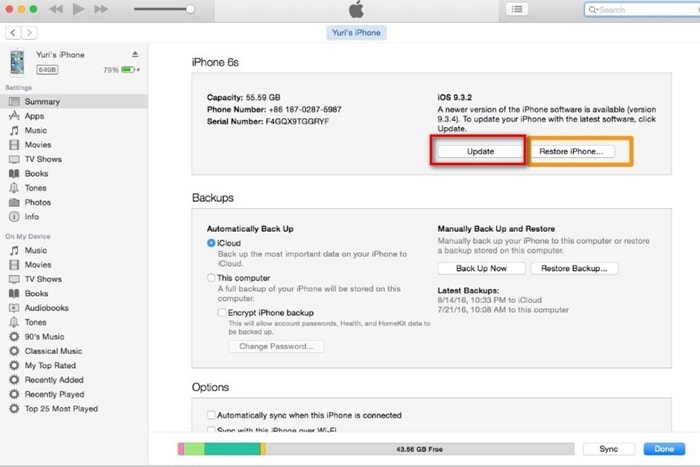
3. Dette vil åpne en nettleser hvor du kan finne den lagrede IPSW-filen. Bare last inn filen og følg instruksjonene på skjermen for å oppdatere telefonen ved hjelp av IPSW-filen.

Del 3: Deaktiver antivirus og brannmur på datamaskinen for å fikse feil 1
Hvis du bruker iTunes på Windows, er sjansen stor for at systemets standard brannmur kan forårsake dette problemet. Prøv derfor å deaktivere standardbrannmuren eller andre antivirusprogrammer du har installert på systemet ditt. Dette ville være den enkleste måten å få iPhone-feil 1-fiks uten å bruke tiden din eller forårsake skade på telefonen.
Bare gå til systemets kontrollpanel > System og sikkerhet > Windows-brannmur-siden for å få dette alternativet. Funksjonen kan også være plassert et annet sted i en annen Windows-versjon. Du kan bare gå til kontrollpanelet og søke etter begrepet ‘Brannmur’ for å få denne funksjonen.
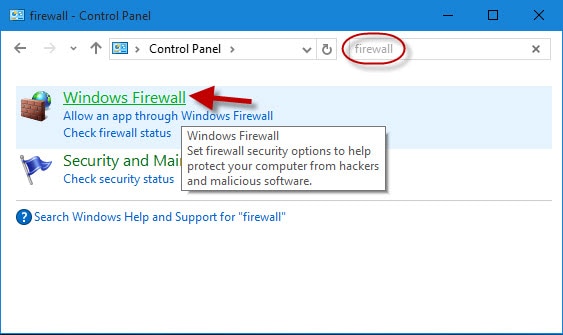
Etter å ha åpnet brannmurinnstillingene, slå den av ved å velge alternativet ‘Slå av Windows-brannmur’. Lagre valgene dine og gå ut av skjermen. Senere kan du bare starte systemet på nytt og prøve å koble telefonen til iTunes igjen.
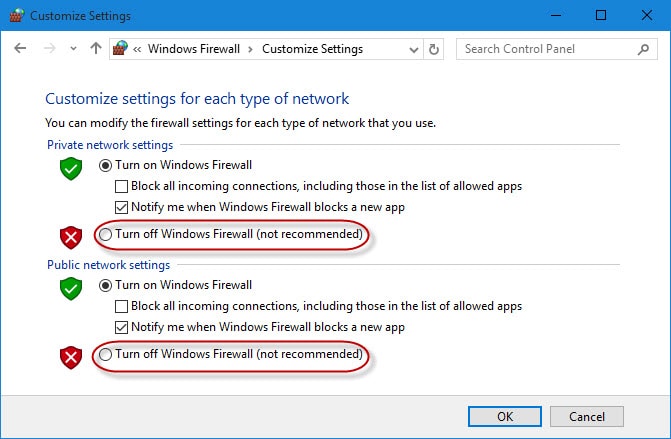
Del 4: Oppdater iTunes for å fikse iPhone-feil 1
Hvis du bruker en eldre versjon av iTunes som ikke lenger støttes av enheten din, kan det også forårsake iPhone 5-feil 1. Ideelt sett bør du alltid holde iTunes oppdatert for å unngå et problem som dette. Bare gå til iTunes-fanen og klikk på ‘Se etter oppdateringer’-knappen. Hvis du bruker iTunes på Windows, kan du finne det under ‘Hjelp’-delen.
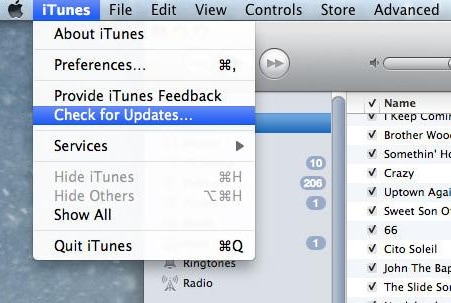
Dette vil fortelle deg den nyeste versjonen av iTunes som er tilgjengelig. Nå er det bare å følge instruksjonene på skjermen for å oppdatere iTunes.
Del 5: Prøv på en annen datamaskin for å omgå feil 1
Hvis du fortsatt ikke er i stand til å fikse iPhone-feil 1 etter å ha implementert alle de ekstra tiltakene, kan du prøve å koble telefonen til et annet system. Sjansen er stor for at det kan være et systemproblem på lavt nivå som ikke lett kan fikses. Sjekk om du får feil 1 på et annet system eller ikke. Hvis problemet vedvarer, er det bare å ta kontakt med Apple Support.
Dette lar deg bestemme om problemet er der med iTunes, telefonen din eller selve systemet. Vi anbefaler at du kobler telefonen til en annen datamaskin for å diagnostisere problemet ytterligere.
Vi håper at etter å ha fulgt disse forslagene, vil du kunne fikse iPhone 5-feil 1. Disse teknikkene kan også implementeres på nesten alle iOS-versjoner. Nå når du vet hvordan du løser iTunes-feil 1, kan du enkelt bruke den med iTunes til å utføre forskjellige oppgaver. I tillegg kan du alltid bruke DrFoneTool iOS System Recovery for å få iPhone-feil 1-fiks på kort tid. Hvis du fortsatt står overfor dette problemet, så gi oss beskjed om det i kommentarene nedenfor.
Siste artikler

